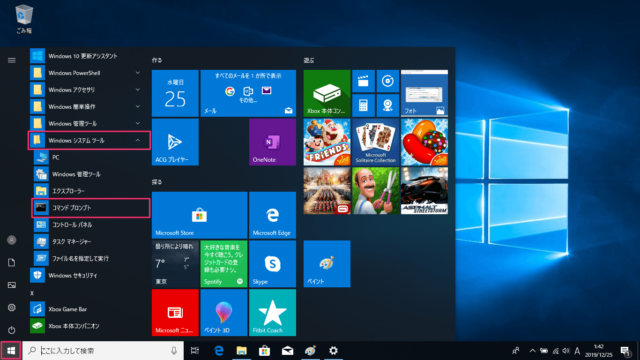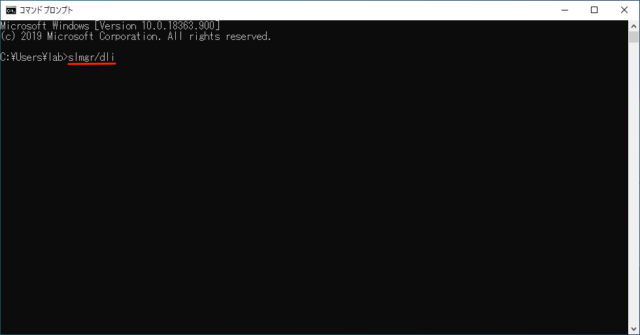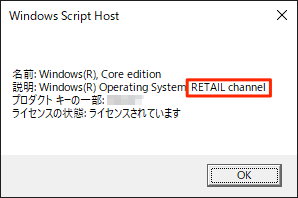Windows10でライセンスの種類を確認する方法を紹介しています。
Windows10には「パッケージ版」や「DSP版」「OEM版」「VL版」といった販売形態があります。
プロダクトキーの販売形態の種類によって現在使用中のPCが壊れた場合に別のPCへOSを移動させることができるのか、そのPC限りでしか利用できないかが違います。
また、Windows10自体はMicrosoftから無料でインストール可能ですが、プロダクトキーを購入してライセンス認証を行わなければ一部の機能が制限されるようになります。
ライセンスの種類を確認する
「検索ボックス」で「cmd」と入力します。
検索ボックスに「cmd」と入力してもOKです。
コマンドプロンプトが起動したら以下のコマンドを入力(コピー&ペースト)してEnterを押します。
slmgr/dli
「Windows Script Host」が表示され、ライセンスの種類が確認できます。
上画像の「RETAIL channel」と表示されている部分でライセンスの種類を判別できます。
- RETAIL channel:パッケージ版
- OEM_DM channel:DSP版(またはメーカー製を問わないOEM版)
- OEM_SLP channel:OEM版(メーカー製)
- OEM_COA_NSLP channel:OEM版(メーカー製は問わず)
- VOLUME_MAK channel:VL版
- VOLUME_KMSCLIENT channel:VL版
Windows7や8.1から無償アップグレードした場合は元がDSP版やOEM版であっても「RETAIL channel」となります。
2016年7月29日まではパッケージ版と同じ扱いで別のPCへ移すことが可能でしたが、現在は別のPCへOSを移すといったことはできず、現在使用しているPC限りのものとなります。
販売形態による違い
| 販売形態 | ライセンスの紐付け | 他PCへの移行 |
|---|---|---|
| パッケージ版 | Microsoftアカウントに紐付け | 別のPCで認証可 |
| DSP版 | パーツに紐付け | 制限あり |
| OEM版 | そのPCでのみ | 不可 |
| VL版 | 契約による | 購入したライセンス数分認証可 |
パッケージ版は制限なしで別のPCへ移行可能です。(複数のPCで同時使用はできません)
DSP版は同時購入したパーツを継続して利用するという条件付きで可能ですが、大幅な変更(マザーボードなど)をした場合は認証が通らない場合もあります。
OEM版はそのPCでのみ使用する事が許可されたライセンスで、メーカーやベンダー製PCにプリインストールされています。
VL版は企業向けに100ライセンスなど、インストール数が決まっているものです。個人なら基本的に関係ありません。
あわせてこちらもご覧ください。